אם אתה נעול מהאייפון שלך כי שכחת את הקוד הסודי או שהמכשיר שלך מושבת לאחר יותר מדי ניסיונות שגויים, הדרך היחידה להחזיר גישה היא על ידי איפוס.
עם זאת, איך לאפס אייפון כאשר אתה נעול ללא הקוד הסודי? iTunes בהחלט הוא בחירה טובה, אבל זה לא האופציה היחידה. אתה יכול גם לאפס את האייפון הנעול באמצעות iCloud או כלי פתיחת אייפון. מה שתבחר, תוכל למצוא שיטה שעובדת בשבילך עם המאמר שלנו.

האם אני יכול לאפס אייפון כאשר אני נעול מבלי לאבד נתונים?
לא, אם אין לך גיבוי, אתה לא יכול לאפס אייפון כאשר אתה נעול מבלי לאבד נתונים. אם לא גיבית לפני שהמכשיר ננעל או אם המכשיר לא סנכרן עם iTunes לפני כן, אז איפוס המכשיר ימחק את כל המידע. אם יש לך גיבוי, תוכל לשחזר את הגיבוי לאחר האיפוס.
איך לאפס אייפון מהמפעל כאשר אני נעול ללא סיסמה?
הכי טוב עבור: אנשים שרוצים שיטה קלה, ללא iTunes לאפס לחלוטין את האייפון הנעול בתוך 5 דקות.
אם אתה נעול מהאייפון שלך ואין לך את הקוד הסודי, עשיית איפוס למפעל עשויה להיראות מאתגרת, אבל זה אפשרי עם הכלי הנכון כמו iMyFone LockWiper - פותח האייפון.
במקום להיאבק עם שיטות מסובכות, התוכנה הזו יכולה לעזור לך לאפס במהירות את האייפון כאשר אתה נעול מבלי להזדקק לסיסמה, בין אם אתה תקוע על מסך הנעילה או שהמכשיר מושבת/שבור/לא מגיב. בוא נחקור כמה מהתכונות המרכזיות שלה.
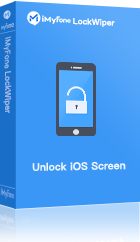
- איפוס למפעל ללא סיסמה: בקלות אפס את האייפון שלך עם מסך שבור מבלי להזדקק ל-iTunes או Finder.
- עובד עם נעילות שונות: הוא יכול לפתוח מגוון נעילות מסך של אייפון, כולל 4/6 ספרות, Face ID, Touch ID...
- תהליך איפוס בטוח: אפס את האייפון שלך להגדרות ברירת מחדל ב-4 קליקים בלבד, ללא סיכון לפגוע במכשיר שלך.
- תמיכה במגוון מכשירים: תומך ברוב דגמי האייפון וגרסאות iOS, כולל הסדרות האחרונות של אייפון 13/14/15/16 ו-iOS 17/18.
- זמן איפוס מהיר: לוקח רק 5 דקות לאפס אייפון נעול, מהר יותר משיטות איפוס אחרות עם שיעור הצלחה של 99%.
- תכונות נוספות לפתיחה: גם עוזר לך לאפס אייפון ללא סיסמת Apple ID, לעקוף פרופילי MDM ולהסיר את קוד הגישה של זמן מסך.
כך תוכל לאפס אייפון כאשר אתה נעול בתוך דקות באמצעות LockWiper.
שלב 1: הורד והתקן את LockWiper במחשב שלך. פתח את התוכנית ובחר התחל לפתוח כדי להתחיל.
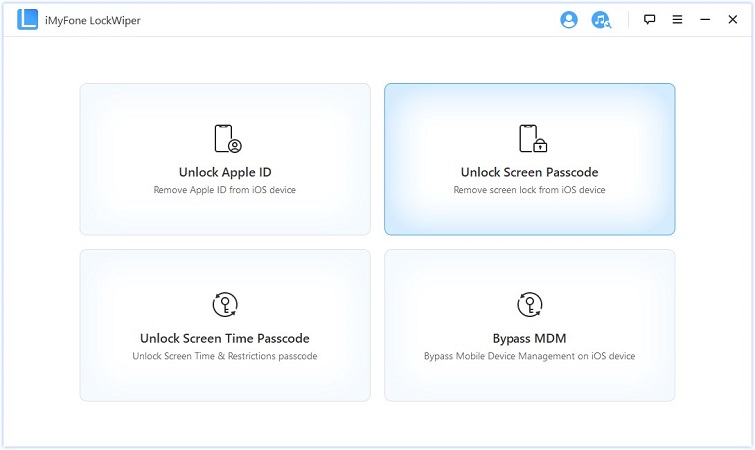
שלב 2: לחץ שוב על התחל כשתתבקש, לאחר מכן חבר את האייפון שלך למחשב או למק באמצעות כבל USB.
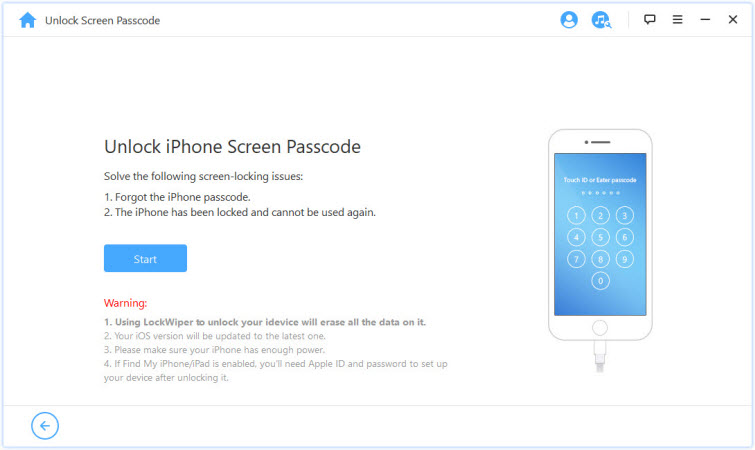
שלב 3: כדי להמשיך באיפוס להגדרות היצרן, LockWiper יצטרך להוריד את הקושחה המתאימה למכשיר שלך. פשוט לחץ על הורד כדי להתחיל.
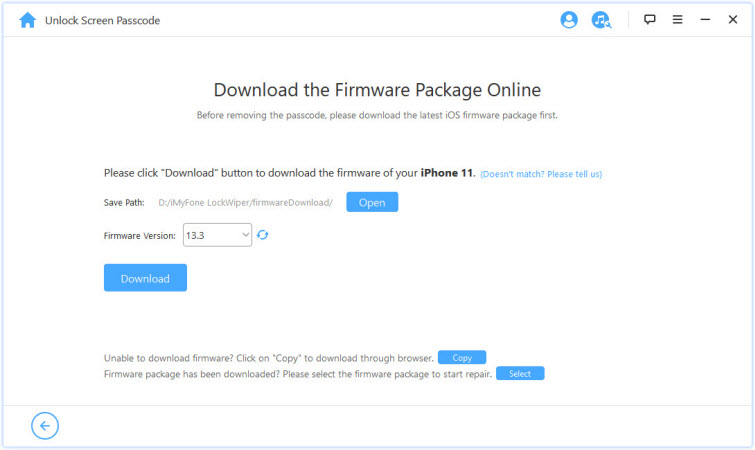
שלב 4: לאחר ההורדה, לחצו על כפתור פתיחה. LockWiper יתחיל באופן אוטומטי לאפס את האייפון הנעול שלכם.
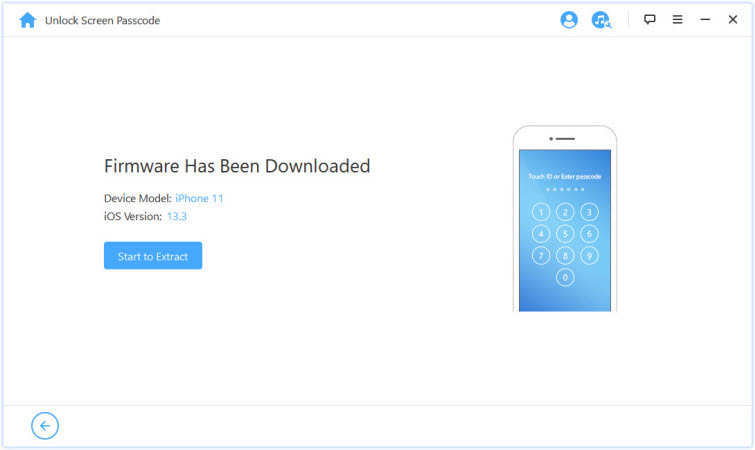
לאחר השלמת התהליך, האייפון יופעל מחדש ויינעל. ניתן לגשת למכשיר כדי להגדיר קוד גישה חדש למסך ללא הגבלות.
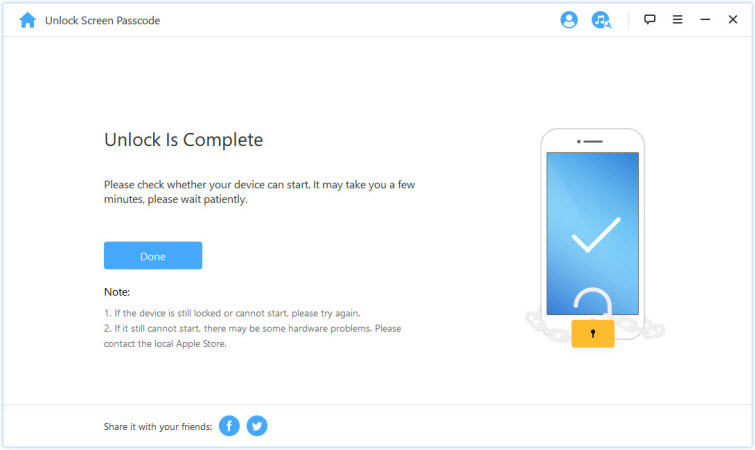
Video
📺 הנה סרטון שמציג כיצד לאפס אייפון להגדרות היצרן ללא קוד גישה או iTunes.
איך לאפס אייפון נעול באמצעות iTunes?
הכי טוב עבור: אנשים שיש להם מחשב ואינם מתנגדים למחוק את המכשיר.
אם אתה נעול ואינך זוכר את הסיסמה של האייפון שלך, מחיקת המכשיר שלך באמצעות מצב שיחזור עם iTunes היא אחת הדרכים הכי אמינות לאפס את המכשיר שלך.
זה אולי נשמע קצת טכני, אבל למעשה הצעדים הם די פשוטים. כך תוכל למחוק אייפון נעול על ידי הכנסת למצב שיחזור.
שלב 1: פתח את iTunes במחשב שלך, ודא שזה בגרסה האחרונה.
שלב 2: חבר את האייפון שלך למחשב באמצעות כבל USB, ואז נסה את הצעדים למטה כדי להכניס את האייפון שלך למצב שיחזור.
- לאייפון 8/X/11/12/13/14/15/16: לחץ והשחרר במהירות את כפתור העוצמה למעלה, ואז לחץ והשחרר במהירות את כפתור העוצמה למטה. החזק את כפתור הכוח במשך כ-5 שניות, שחרר אותו כאשר אתה רואה את מסך מצב השחזור (מצב זה מופיע מיד לאחר הלוגו של אפל).
- לאייפון 7/7 פלוס: לחץ והחזק את הכפתורים עוצמה למטה + צד יחד במשך כ-10 שניות. שחרר אותם כאשר מצב השחזור מופיע.
- לאייפון 6s או מוקדם יותר: הקש והחזק את הכפתורים בית + שינה/הקשה באותו הזמן. אל תשחרר אותם עד שתראה את מצב השחזור.
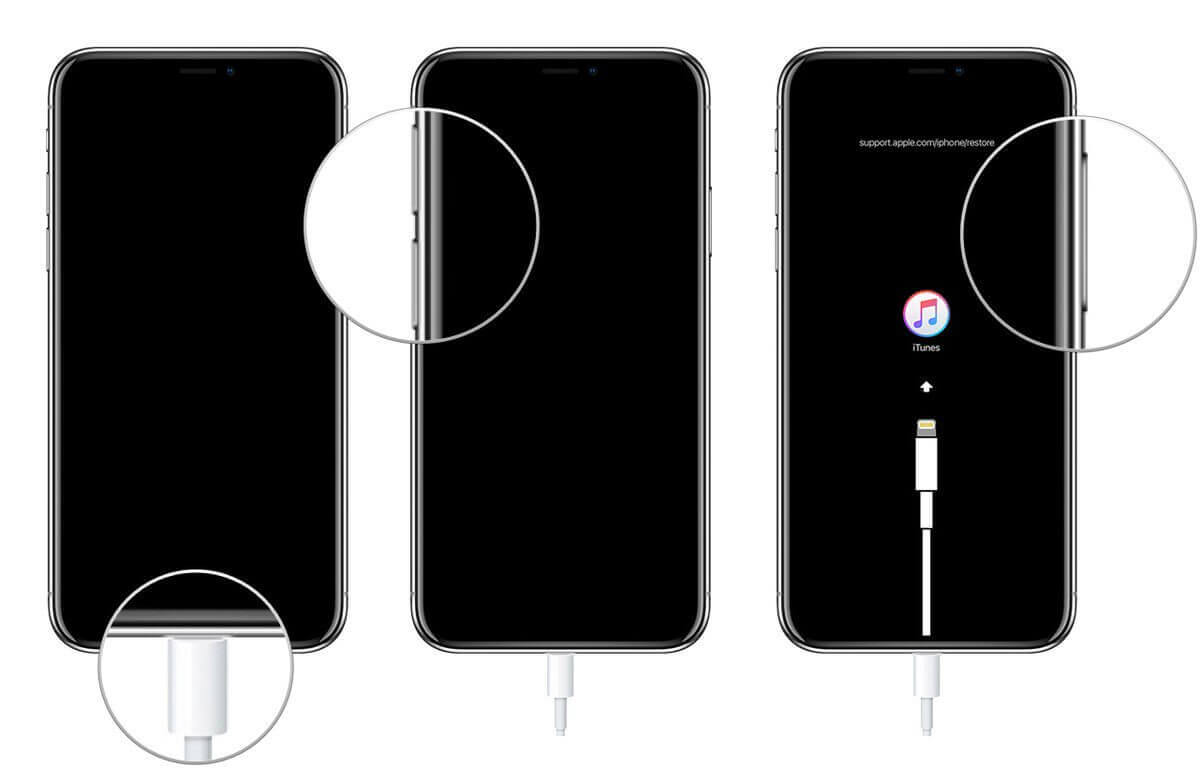
שלב 3: כאשר iTunes מזהה את האייפון שלך במצב שחזור, לחץ על כפתור שחזור כדי ש-iTunes יתקן ישירות את האייפון הנעול.
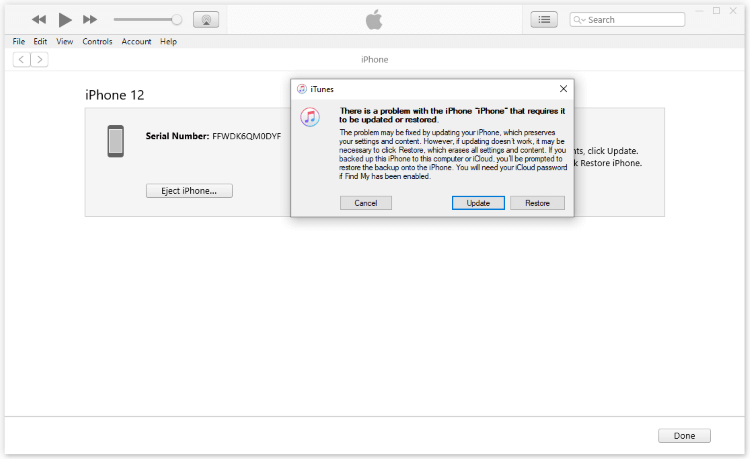
שלב 4: iTunes יוריד בקרוב את קובץ הקושחה של iOS וישתמש בקושחה כדי לאפס את המכשיר להגדרות היצרן. המתן להשלמת התהליך תוך 20-25 דקות.
איך לאפס אייפון אם אני נעול עם iCloud?
הכי טוב עבור: תכונת "מצא את האייפון שלי" מופעלת במכשיר והאייפון מחובר לרשת Wi-Fi או סלולרית.
כאשר שיטת iTunes לא הצליחה לאפס את המכשיר הנעול שלך, תוכל לנסות פתרון רשמי אחר כדי למחוק את האייפון המושבת שלך, וזה על ידי שימוש ב-iCloud.
אם תכונת "מצא את האייפון שלי" מופעלת מראש, המכשיר מחובר לרשת ואתה זוכר את סיסמת ה-Apple ID שלך, שיטה זו תעבוד עבורך. הנה איך למחוק אייפון נעול דרך "מצא את האייפון שלי" של iCloud.
שלב 1: בקר ב אתר האינטרנט הרשמי של iCloud באמצעות מכשיר אחר או מחשב.
שלב 2: היכנס ל-iCloud באמצעות ה-Apple ID והסיסמה שלך.
שלב 3: לחץ על תכונת מצא את האייפון.
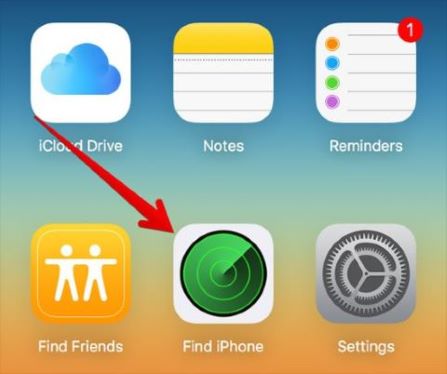
שלב 3: לחצו על כל המכשירים ולאחר מכן בחרו את האייפון שברצונכם למחוק.
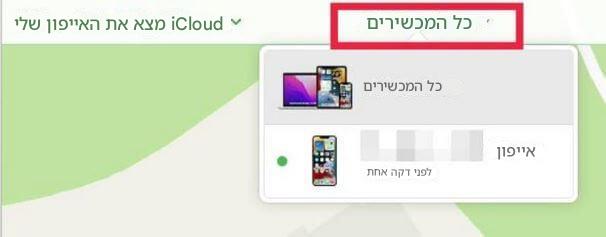
שלב 4: לאחר מכן המשך לדף הסיכום ולאחר מכן לחץ על הכרטיסייה מחק אייפון.
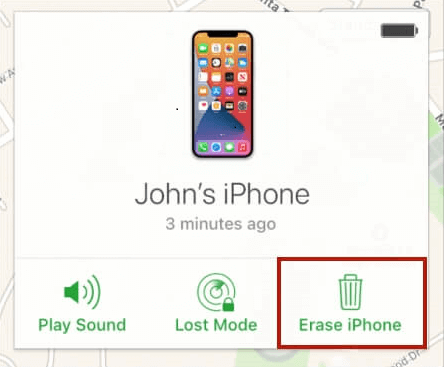
שלב 5: הזינו את פרטי הגישה של Apple שלכם לאישור והמתנו להשלמת התהליך.
אם אינך זוכר את סיסמת ה-Apple ID אך עדיין צריך לאפס את האייפון הנעול למפעל, נסה את LockWiper. הוא יכול לאפס את המכשיר להגדרות מפעל בצורה מאובטחת, ללא סיסמת מסך, סיסמת Apple ID, iTunes או iCloud.
איך לאפס אייפון נעול ללא מחשב?
הכי טוב עבור: האייפון פועל על iOS 15.2 או מאוחר יותר ויש לו גישה לרשת Wi-Fi או סלולרית.
אם אין לך גישה למחשב, אל תדאג, ישנן עדיין שיטות לאיפוס המכשיר למצב מפעל כאשר אתה נעול מהאייפון ללא שימוש במחשב.
כל עוד המכשיר שלך פועל על iOS 15.2 או מאוחר יותר, תוכל לנסות את השיטה הבאה כדי לשחזר את האייפון שלך להגדרות ברירת מחדל ללא צורך במכשירים נוספים.
בואו נראה איך למחוק אייפון נעול מבלי לחבר אותו למחשב.
שלב 1: במסך הנעילה של האייפון שלך, הקש שוב ושוב על סיסמה לא נכונה עד שמופיעה הודעת "האייפון אינו זמין".
שלב 2: אם האייפון שלך פועל על iOS 17 או מאוחר יותר, בחר באופציה שכחת סיסמה?. עבור אייפון הפועל על iOS 15.2 - iOS 16, הקש על האופציה מחק אייפון שנמצאת בתחתית המסך.
שלב 3: על מסך נעילת אבטחה, הקש על התחל לאפס את האייפון כדי להמשיך עם האיפוס.
שלב 4: הזן את סיסמת ה-Apple ID שלך כדי להתנתק מהחשבון שלך. לאחר מכן, הקש על הכפתור שוב כדי לאשר את האיפוס למצב מפעל של האייפון הנעול שלך.
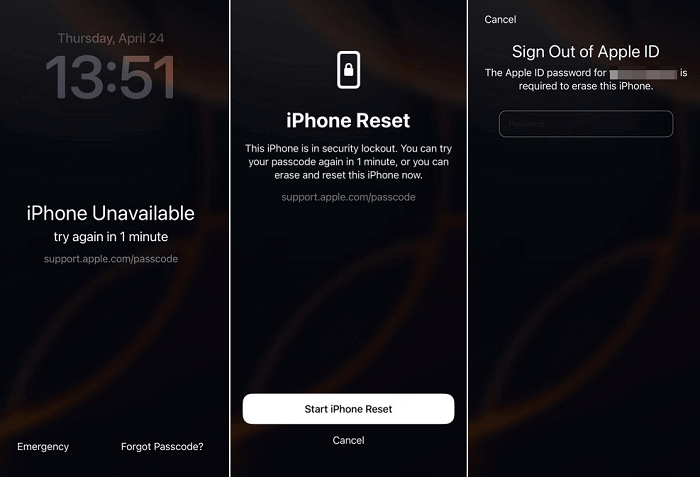
איך לגבות/לשחזר נתונים כאשר אני נעול מאייפון?
כדי לגבות אייפון באמצעות iTunes, iCloud או כלי צד שלישי, יש צורך לפתוח את המכשיר כדי לסמוך על המחשב. לכן, אם האייפון שלך נעול ואינך יכול להזין את הסיסמה, לא תוכל ליצור גיבוי.
עם זאת, אם כבר סמכת על המחשב לפני שננעלת, לדוגמה, אם סנכרנת או גיבית לפני כן, לעתים iTunes עשוי עדיין לזהות את האייפון ולאפשר לך לבצע גיבוי מבלי שיהיה צורך לפתוח אותו שוב.
אם אתה באמת צריך לשמור על נתונים חשובים, תוכל לנסות את השיטה למטה, בתנאי שאתה עומד בתנאים המפורטים לעיל.
שלב 1: פתח את iTunes וחבר את האייפון שלך למחשב באמצעות כבל USB.
שלב 2: אם iTunes מצליח לזהות את המכשיר שלך, לחץ על אייקון המכשיר שלך בחלק העליון.
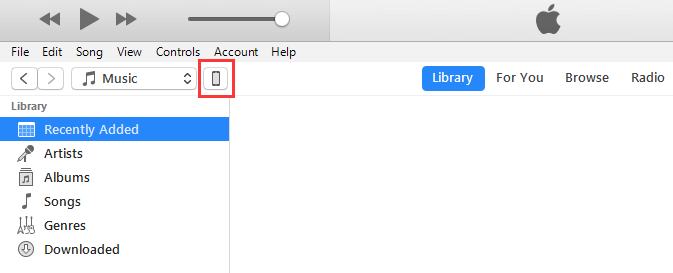
שלב 3: לחץ על סיכום, ואז עבור ל- גבה עכשיו.
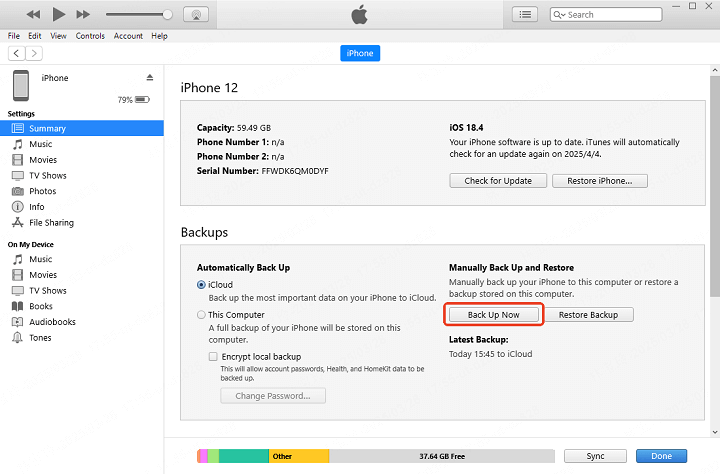
שלב 3: אם הכל מתנהל בצורה חלקה, iTunes comenzará a realizar גיבוי של האייפון הנעול שלך.
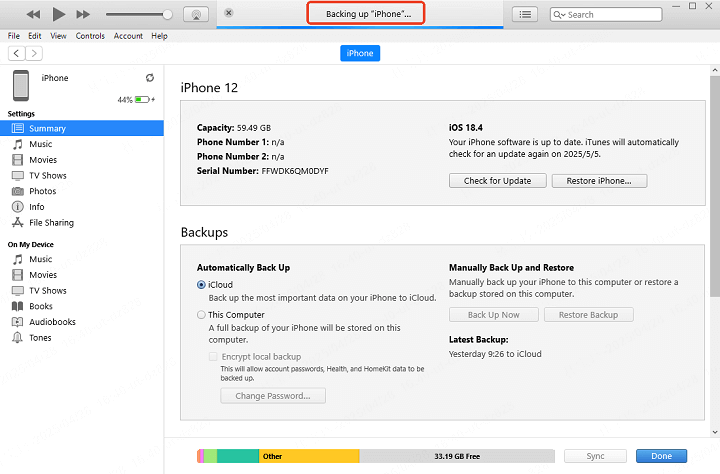
ברגע שזה יושלם, תוכל להיות בטוח להשתמש ב-iTunes כדי לאפס את האייפון הנעול שלך ואז לשחזר את הנתונים מגיבוי באמצעות השלב למטה.
שלב 1: פתח את iTunes שוב ולחץ על שחזר מגיבוי.
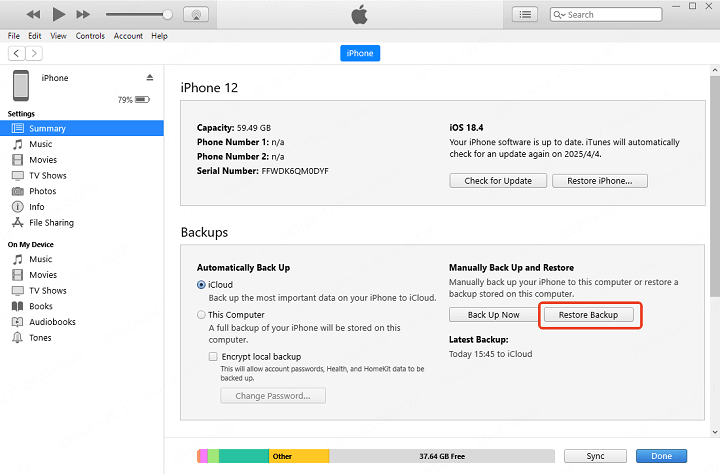
שלב 2: אם "מצא את האייפון שלי" מכובה באייפון, תוכל לשחזר את הגיבוי ישירות. אחרת, תצטרך להשבית את האפשרות FMI לפני השימוש ב-iTunes כדי לשחזר את נתוני הגיבוי.
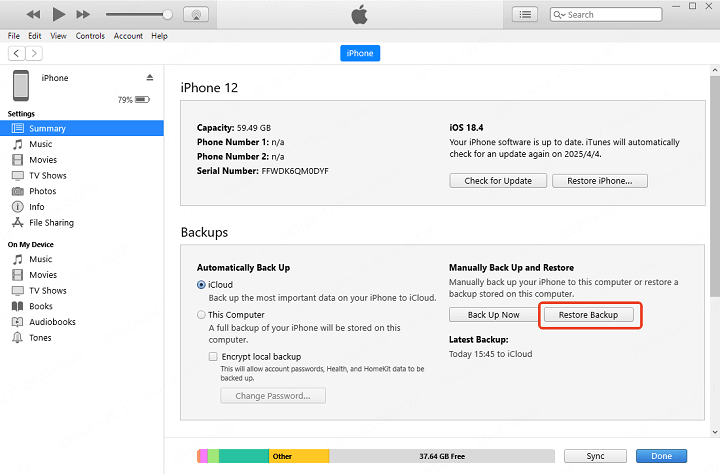
שאלות נפוצות לגבי מחיקת אייפון נעול
1אם אני מוחק את האייפון שלי, האם זה ינעל אותו?
מחיקת האייפון שלך עשויה או לא עשויה לנעול אותו, תלוי באיזה סוג נעילה אתה מתכוון. לדוגמה, אם לאייפון שלך יש נעילת סיסמת מסך, אז מחיקת האייפון הנעול יכולה לעזור לנעול אותו. עם זאת, אם האייפון שלך נתקע עם נעילת הפעלה או נעילת ספקית, אז לא תוכל לנעול אותו.
2איך אני מאלץ את האייפון הנעול שלי לאיפוס מפ factory?
תוכל לכפות את האייפון הנעול שלך לאיפוס מפ factory באמצעות iTunes, iCloud או כלי פתיחת אייפון צד שלישי כמו iMyFone LockWiper. כל אחד מהם יכול לעזור למחוק את האייפון הנעול בקלות.
3איך מוחקים אייפון נעול ללא סיסמה?
אם אתה רוצה למחוק אייפון נעול ללא סיסמת מסך או סיסמת Apple ID, LockWiper הוא אפשרות מצוינת. או, אם אתה יכול לזכור את סיסמת Apple ID אבל לא את סיסמת המסך, iTunes יכול לעזור, שדורש ממך להזין את סיסמת Apple ID לאחר תהליך המחיקה.
סיכום
מאמר זה מציג 4 דרכים איך לאפס אייפון כאשר נעולים. מקווה שזה יכול להיות מועיל. תוכל לאפס את המכשיר הנעול עם/ללא מחשב. אם אתה מעדיף פתרון קל שאינו דורש כישורים טכניים, iMyFone LockWiper מומלץ. זה קל לשימוש, מהיר ונוח מאוד מבחינת פתיחת נעילות מסך שונות. נסה את זה עכשיו!





